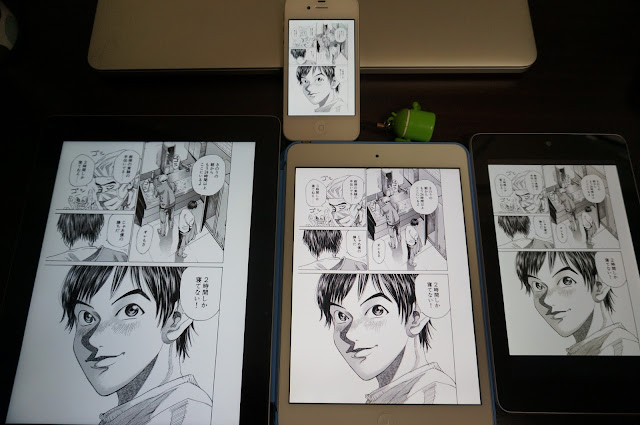中学の成績で5段階評価で2をもらうような俺でもいい感じのホーム画面作れたと思うので、まとめてみます。
ホーム画面のアレンジをしたきっかけとしては、メインの携帯をiPhoneからXperia Z1に変えたので、せっかくなので画面を弄くり倒してみようかなと。
途中にも使用したアプリ等のリンクを置いていますが、最後にまとめてリンクを貼っておきます。
壁紙
壁紙はここのをダウンロードし、黒板の中身をGIMPでちゃちゃちゃっと消して使っています。ホームランチャー
ホームランチャーはApexのフリー版を使用。Novaとも迷ったんですが、Apexは無料で余白の設定やジェスチャーの設定が出来たので、採用しました。設定は以下の感じ
アイコン
アイコンはHolo Dark Minimalを使用。ホーム画面にアプリを置いたら、アプリのアイコンを長押しすると以下のような画面が出てくるので、編集を押します。
そしたら、アプリの設定が出るので、アイコンをタップし「アイコンパックから選ぶ」を選びます
そうすると、たくさんのアイコンが一覧表示されるので、イメージとあったアイコンを選びます。選んだら、元のアプリの設定画面に戻るので、OKを押せば設定完了です。
こんな感じにアイコンを差し替えていき、黒板にあう感じに配置しました。
ウィジェット
お天気ウィジェットはEye in Sky Weatherとを使用しました。インストールすると4つのウィジェットが使えるのですが、「Eye in Sky Cities」を今回は配置。
設定は以下の感じに
おそらく配置すると、Apexのホーム画面の配置が縦8横8になっているので縮小して表示されてしまいます。
そしたら、ウィジェットを長押しして、リサイズを選択します。
で、横に引き伸ばすと綺麗に表示されます。
これで完成です!
最後に
いい感じに気に入ったホーム画面が作れました。まだアイコンの色が微妙に文字よりも明るかったり、ウィジェットで表示している情報が少ないような気もしていますので、追々直していこうかなと。
以下に今回使用したアプリ等をまとめておきます。
#以下アフィリエイト用の広告です
-->